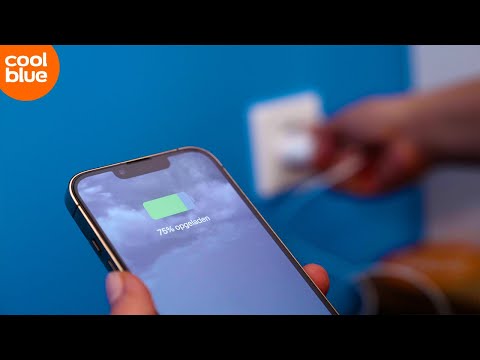Als de "Store"-app van uw Windows-computer uw apps niet correct downloadt, heeft u een aantal verschillende oplossingen tot uw beschikking, van het wijzigen van de datum- en tijdinstellingen van uw computer tot het opnieuw instellen van de cache van uw winkel.
Stappen
Deel 1 van 4: De datum- en tijdinstellingen van uw computer wijzigen

Stap 1. Open de zoekbalk van uw computer
Voor Windows 10 klikt u eenvoudig op de zoekbalk van het menu Start.
Houd voor Windows 8 ⊞ Win ingedrukt en tik op W

Stap 2. Typ "Datum en tijd" in de zoekbalk

Stap 3. Klik op de optie "Datum en tijd"
Dit zou bovenaan het zoekmenu moeten staan.
Klik voor Windows 8 op "De datum en tijd wijzigen" onder het zoekveld

Stap 4. Klik op "De datum en tijd wijzigen"
U vindt deze optie in het menu "Datum en tijd".
U moet een beheerder zijn om deze instellingen te wijzigen

Stap 5. Pas uw datum- en tijdinstellingen aan
Deze moeten de huidige datum en tijd weergeven, aangezien ze betrekking hebben op uw tijdzone.
U kunt ook op "Tijdzone wijzigen…" klikken om uw tijdzone-instellingen te wijzigen

Stap 6. Klik op "OK"
Uw datum en tijd zouden nu up-to-date moeten zijn!

Stap 7. Open de zoekbalk van uw computer opnieuw

Stap 8. Typ "Store" in de zoekbalk

Stap 9. Klik op het pictogram "Opslaan" wanneer het verschijnt

Stap 10. Klik op de naar beneden gerichte pijl links van de zoekbalk

Stap 11. Controleer uw downloads
Als de datum-/tijdinstellingen het probleem waren, zouden uw downloads nu actief moeten zijn!
Deel 2 van 4: Uw huidige apps bijwerken

Stap 1. Open de Microsoft Store

Stap 2. Klik op uw profielpictogram
Deze vind je links van de zoekbalk.

Stap 3. Klik op "Downloads en updates"

Stap 4. Klik op de knop "Controleren op updates"
Dit zou in de rechterbovenhoek van uw app store moeten staan.

Stap 5. Wacht tot de updates zijn toegepast
Afhankelijk van het aantal apps dat updates nodig hebben, kan dit enkele minuten duren.

Stap 6. Keer terug naar de app-downloadpagina
Als uw huidige apps een back-up van het downloadproces maakten, zouden deze apps nu moeten worden gedownload.
Deel 3 van 4: Afmelden bij de Microsoft Store

Stap 1. Zorg ervoor dat uw Store-app is geopend

Stap 2. Klik op uw accountpictogram links van de zoekbalk
Als u een afbeelding heeft die aan uw Windows-account is gekoppeld, wordt deze hier weergegeven; anders wordt dit pictogram het silhouet van een persoon.

Stap 3. Klik op uw accountnaam
U vindt deze optie bovenaan het resulterende vervolgkeuzemenu.

Stap 4. Klik op uw accountnaam in het pop-upvenster

Stap 5. Klik op "Uitloggen" onder je naam
Hiermee log je uit bij de Store-app.

Stap 6. Klik nogmaals op uw accountpictogram

Stap 7. Klik op "Aanmelden"

Stap 8. Klik op uw accountnaam
Je zou dit bovenaan het pop-upmenu moeten zien.

Stap 9. Voer uw wachtwoord of pincode in als daarom wordt gevraagd
Als u dit doet, meldt u zich weer aan bij de Store-app.

Stap 10. Controleer uw downloadtabblad
Als uitloggen en weer inloggen je probleem heeft opgelost, zouden je downloads moeten zijn hervat!
Deel 4 van 4: De cache van de winkel resetten

Stap 1. Sluit uw Microsoft/Windows Store-app

Stap 2. Houd de ⊞Win ingedrukt toets en tik op R.
Hiermee wordt de app "Uitvoeren" geopend.

Stap 3. Typ "wsreset" in Uitvoeren
U kunt dit ook in de zoekbalk van het menu Start typen om toegang te krijgen tot het programma "Windows Store Reset".

Stap 4. Klik op "OK"

Stap 5. Wacht tot het opdrachtpromptvenster is gesloten
Zodra dit is gebeurd, zou uw winkel-app moeten openen met een schone cache.

Stap 6. Controleer uw downloadtabblad
Als de cache het probleem was, zouden uw downloads moeten zijn hervat!